Financiële analyse als calculatieoverzicht


Het scherm financiële analyse in Isah is een totaaloverzicht waarin allerlei informatie uit meerdere niveaus van uw project, verkoopofferte of -order, of productiedossier(s) wordt weergegeven. Hoewel de naam anders doet vermoeden, kan de financiële analyse ook ingezet worden als rapportagetool voor bijvoorbeeld verkopers en/of calculators. Dit biedt meerdere voordelen:
- Direct inzicht in de opbouw van jouw totale calculatie; informatie uit verschillende entiteiten (bijv. verkoopregel, productiedossier, calculatie artikelen, calculatie bewerkingen) wordt in één overzicht getoond.
- Weergave van zowel kosten als opbrengsten; dit kan als signaleerfunctie dienen voor het optimaliseren van jouw productiecalculatie en/of verkoopprijzen.
- Het overzicht is vanuit verschillende niveaus te openen (o.a. project, verkoopdossier, verkoopregel en productiedossier). Het niveau vanuit waar je het scherm opent is bepalend voor de informatie die getoond wordt.
- Real-time informatie; bij het doorrekenen worden alle actuele gegevens opgehaald. Doorrekenen kan handmatig of automatisch.
- Papierloos werken
In deze tip gaan we hier dieper op in aan de hand van een voorbeeld.
Voorbeeld: offertecalculatie
Calculatie opbouwen
In dit voorbeeld wordt een offertecalculatie voor een tafel behandeld. Er is een offerte met een verkoopregel voor één tafel aangemaakt. Aan deze verkoopregel is een productiedossier gekoppeld waarin de calculatie gemaakt wordt. Voor elk kostencomponent (artikelen, bewerkingen, gereedschappen, externe bewerkingen) is minimaal één calculatieregel toegevoegd. Tevens wordt een totaaltoeslag van 25% op het productiedossier toegevoegd.
Financiële analyse doorrekenen
Nadat de calculatie is opgebouwd, kan de financiële analyse worden doorgerekend en kan het actuele overzicht geopend worden. In dit voorbeeld doen we dat vanuit scherm 0033 – Verkoopoffertes. Er zijn twee methoden om de financiële analyse door te rekenen, namelijk automatisch of handmatig.
Automatisch
Je kan de Financiële analyse automatisch laten doorrekenen door de volgende instelling te activeren:
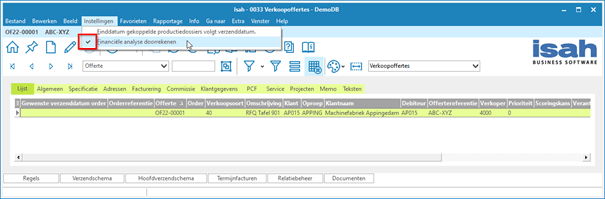
Wanneer de instelling actief is, rekent Isah de financiële analyse automatisch door voor het geselecteerde record op het moment dat u het scherm Financiële analyse opent. Hierdoor heb je altijd de meest actuele gegevens beschikbaar.
Deze instelling kun je activeren in de volgende schermen:
- 0033 – Verkoopoffertes
- 0070 – Verkooporders
- 0092 – Productiedossiers
Handmatig
Een andere optie is het handmatig doorrekenen. Dit is met name geschikt voor grote dossiers met honderden regels verdeeld over verschillende lagen. Om voor een (selectie van) verkoopdossiers de financiële analyse door te rekenen, kan je vanuit scherm 0033 – Verkoopoffertes via het menu bewerken de verwerking opstarten:
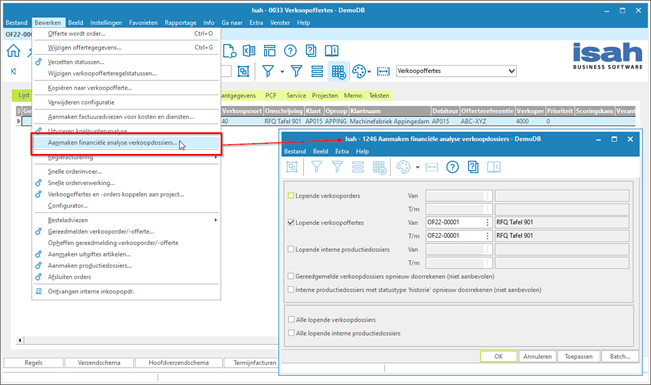
Tip: je kan dezelfde verwerking ook vanuit het Isah hoofdmenu in de module Voorcalculatie opstarten. Je kan hier eventueel een favoriet van maken. Het pad is als volgt: Navigatiekolom Verkoop > Module Voorcalculatie > Submap Verwerkingen > Submap Calculatie > Aanmaken financiële analyse verkoopdossiers.
Als je in verwerkingsscherm 1246 - Aanmaken financiële analyse verkoopdossiers alle selectieparameters juist gezet hebt, kan je de verwerking uitvoeren. Isah rekent dan alle verkoopdossiers en productiedossiers binnen jouw selectie door. Als je hierna de financiële analyse opent, zie je daar de laatst doorgerekende gegevens.
Financiële analyse openen en inrichten
Het overzicht is te openen onder het menu Info in de volgende schermen:
- 1000 – Projecten
- 0033 – Verkoopoffertes
- 0070 – Verkooporders
- 0092 – Productiedossiers
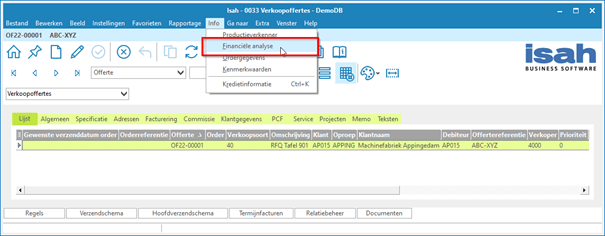
Tip: je kan van deze menu-optie ook een schermfavoriet maken.
Vervolgens opent in scherm 1012 – Financiële analyse het overzicht met alle gegevens van de verkoopofferte.
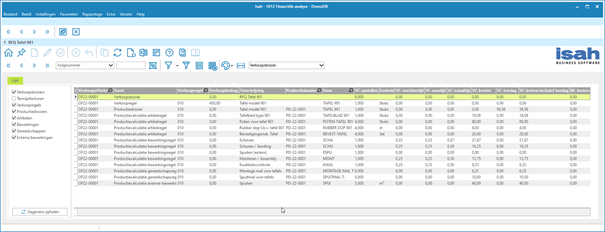
Twee basis inrichtingszaken zijn belangrijk om direct in te stellen. Isah onthoud deze gegevens per gebruiker.
- Te tonen gegevens: aan de linkerzijde van het scherm kan je aanvinken welke gegevens wel en niet getoond dienen te worden in jouw analyse. Dit heeft impact op het aantal regels dat getoond wordt.
- Kolommenindeling: zorg dat de voor jou relevante kolommen binnen de preset in de juiste volgorde getoond worden door de kolomkoppen te verschuiven.
Als dit gebeurd is kan de inrichting verder verfijnd worden door een combinatie van de volgende drie functies toe te passen:
- Groeperen
- Groepsfuncties
- Kolomfuncties
Let op: om deze functies te gebruiken dienen de Geavanceerde mogelijkheden per preset geactiveerd te zijn. Deze kan je activeren onder het menu Beeld.
Groeperen
Je kan de groepeerfunctie inschakelen (1) en vervolgens de kolom Soort in het groepsvak slepen (2):
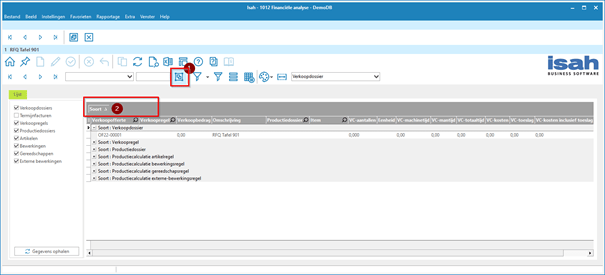
Groepsfuncties
Per groep kan je via groepsfuncties waarden van kolommen bij elkaar optellen door de groepsfunctie Totaal te activeren. Dit doe je door met de rechtermuisknop op een kolomkop te klikken en vervolgens één van de beschikbare groepsfuncties te kiezen.
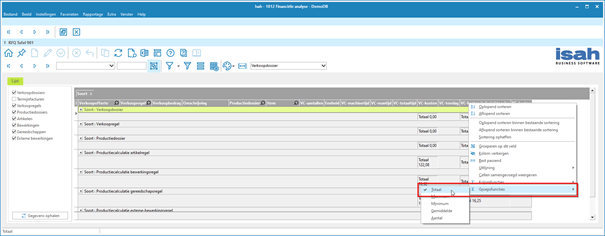
Vervolgens zie je de totalen per groep. Als je wilt inzoomen op een bepaalde groep kan je aan de linkerzijde via het ‘+’ teken de groep uitvouwen. Daarna kan je het weer samenvouwen via het ‘-‘ teken. Je kan ook alle groepen in één keer uitvouwen of samenvouwen door met de rechtermuisknop op het ‘+’ of ‘-‘ teken te klikken en één van de opties te selecteren:
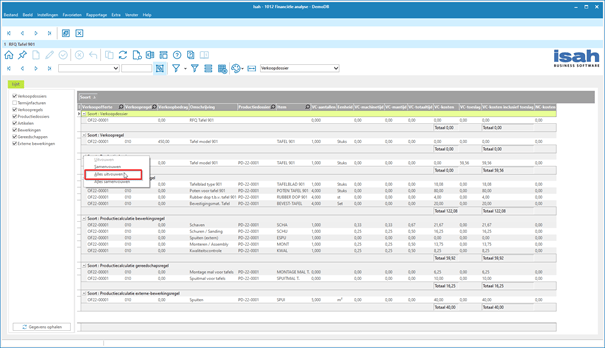
Kolomfuncties
Je kan aanvullend ook kolomfuncties activeren om de totalen van alle regels te tonen. Dit gaat op dezelfde wijze als groepsfuncties, maar dan kies je voor Kolomfuncties.
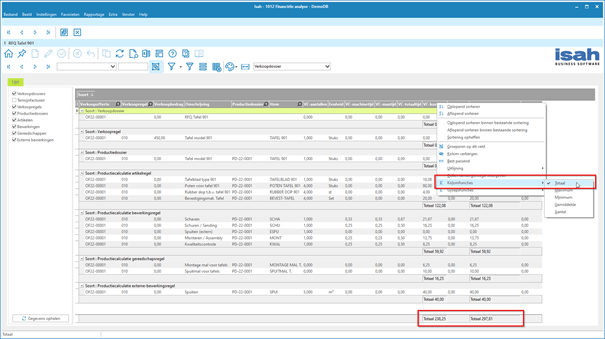
Eindresultaat
Wanneer je dit alles hebt toegepast kan het eindresultaat er als volgt uitzien:
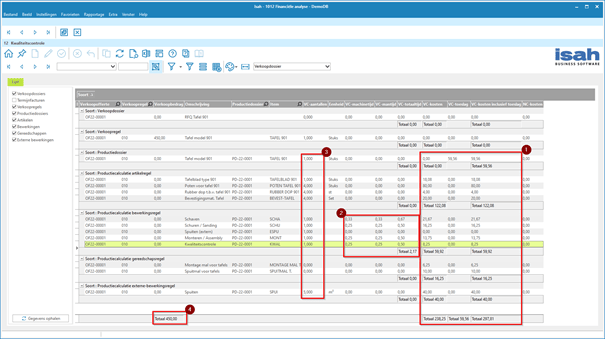
Je hebt hierbij in één overzicht inzicht in onder andere:
- VC kosten per calculatiecomponent (artikelen, bewerkingen, gereedschappen, externe bewerkingen)
- VC totaaltijd van bewerkingen
- Aantallen van uw calculatieregels
- Verkoopbedrag versus kosten
Tips:
- Het overzicht toont ook nacalculatorische gegevens. Je kan het later in het proces dus ook gebruiken om jouw VC te vergelijken met jouw NC.
- Je kan extra kolommen aan de preset (laten) toevoegen om aanvullende, voor jou belangrijke informatie te laten tonen. Denk hierbij aan bijvoorbeeld Marge (verkoopbedrag – kosten).
Nieuwsgierig geworden?
Ben je na het lezen van deze tip benieuwd geworden naar aanvullende mogelijkheden en voorbeelden, neem dan gerust contact op met jouw Isah Business Consultant of Isah Partner.

Vond je dit artikel interessant?
Ontvang blogs, informatie over ERP en het laatste nieuws over Isah in je mailbox!
Gerelateerde artikelen.
Klaar om jouw logistieke processen efficiënter aan te pakken?
Ook jouw organisatie kan minder tijd kwijt zijn aan processen en dus meer investeren in je product of dienst. Benieuwd naar de mogelijkheden? Onze maakindustrie specialisten denken graag met je mee.
Stel je vraag

